Com o PIX, você pode realizar transações (pagar, transferir e receber) de forma mais rápida e segura entre instituições financeiras. Através da integração do Pagseguro e Nuvemshop, esse forma de pagamento está disponível apenas para o checkout Padrão (finalização fora do ambiente da loja virtual).
Neste tutorial, você irá ver como gerar uma chave PIX no PagSeguro e alterar o tipo de checkout (finalização de compra) para o Padrão.
Vamos começar!
Gerar chave PIX no PagSeguro
1. Acessar o 🌐 Painel do PagSeguro.
2. No menu à esquerda, siga pelo caminho "PIX > Minhas Chaves".
3. Em seguida, clicar em "Cadastrar nova chave".
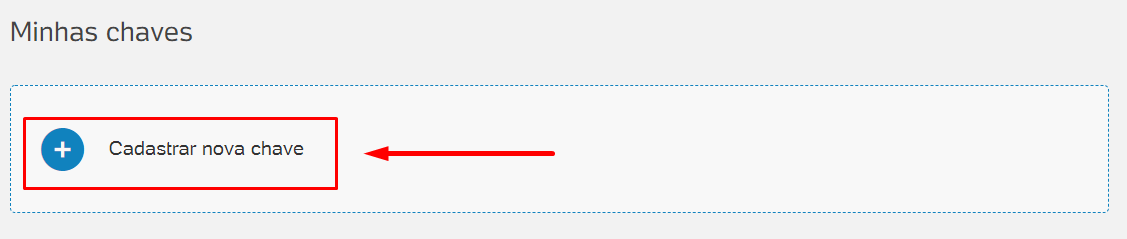
4. Na tela seguinte, aparecerá as chaves disponíveis para cadastrar, marque apenas a opção "Chave Aleatória (Gerar para vender com QR code PIX)" e clicar em "Começar cadastro".
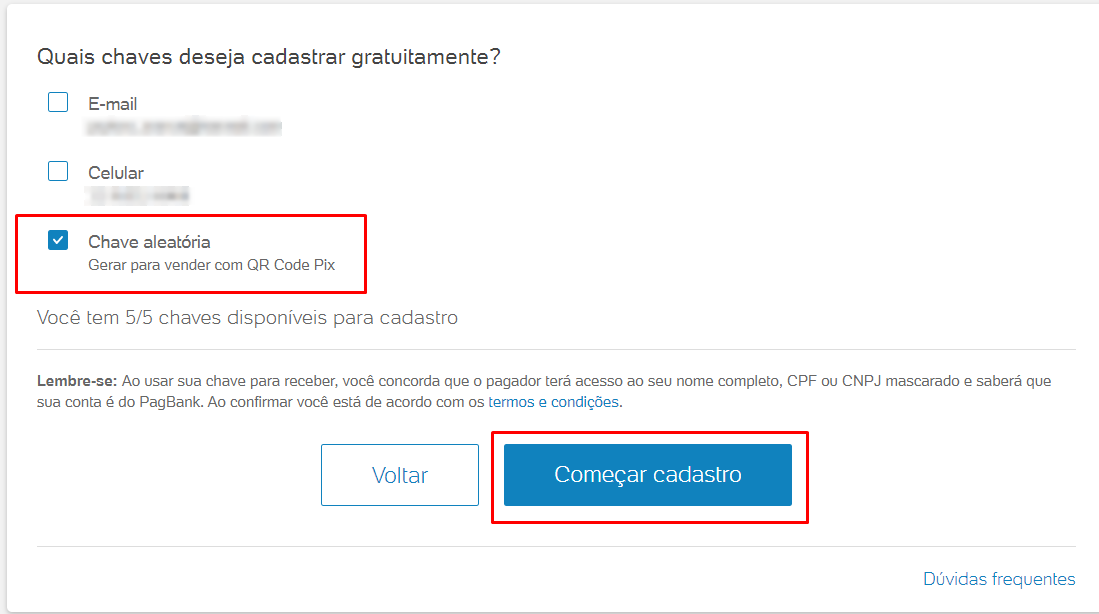
5. A chave será enviada para cadastro no Banco Central. Normalmente leva até 1dias útil para aprovação, recomendamos que aguarde esse prazo.

6. Para verificar se a sua chave foi aprovada, acesse o painel do PagSeguro e siga pelo caminho "PIX > Minhas chaves". Na seção Chaves cadastradas, você verá a sua chave, se ela estiver com o status Ativo, quer dizer que ela foi aprovada.
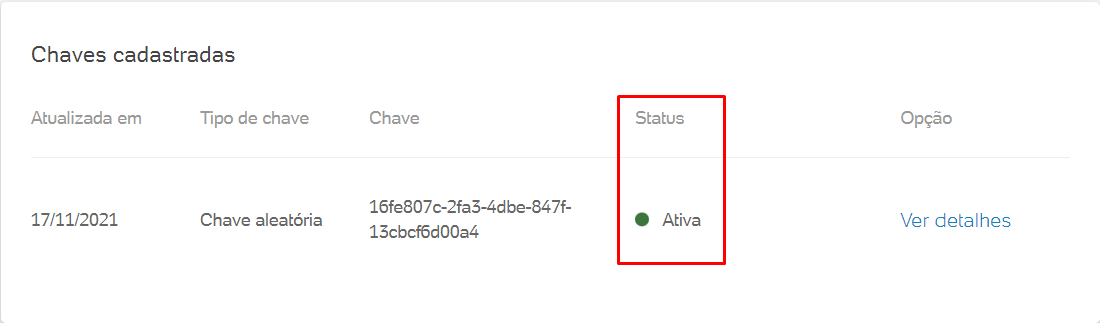
Alterar para o checkout Padrão no PagSeguro
1. Com a chave aprovada, acessar o painel de administrador Nuvemshop.
2. Siga pelo caminho "Configurações > Meios de pagamento".
3. Encontre o meio de pagamento do PagSeguro e clicar em "Editar".
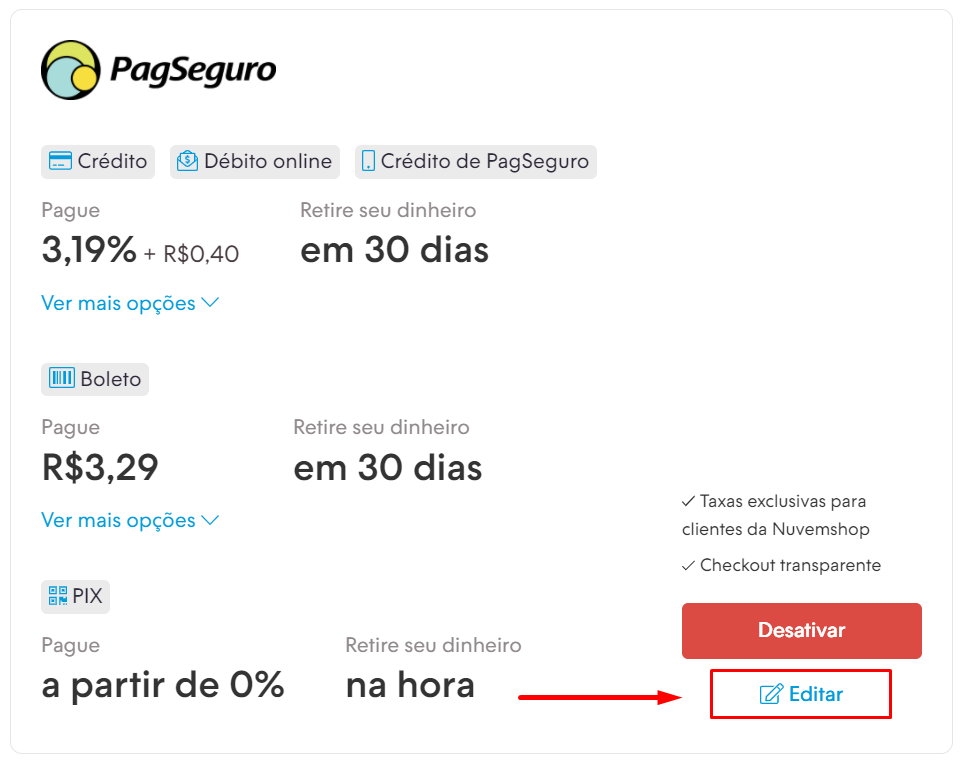
4. Irá abrir a aba de configuração do PagSeguro.
❗ O PIX do Pagseguro só está disponível para o tipo de checkout padrão (compra processada no ambiente do PagSeguro).
Ainda na mesma tela, verificar se o Tipo de integração está como Padrão, caso não esteja, altere igual o exemplo abaixo.
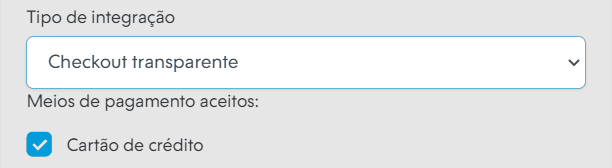
5. Para finalizar, clicar em "Salvar Alterações".
Pronto! 🙌
Agora você pode oferecer o pagamento via PIX em sua loja usando o PagSeguro.
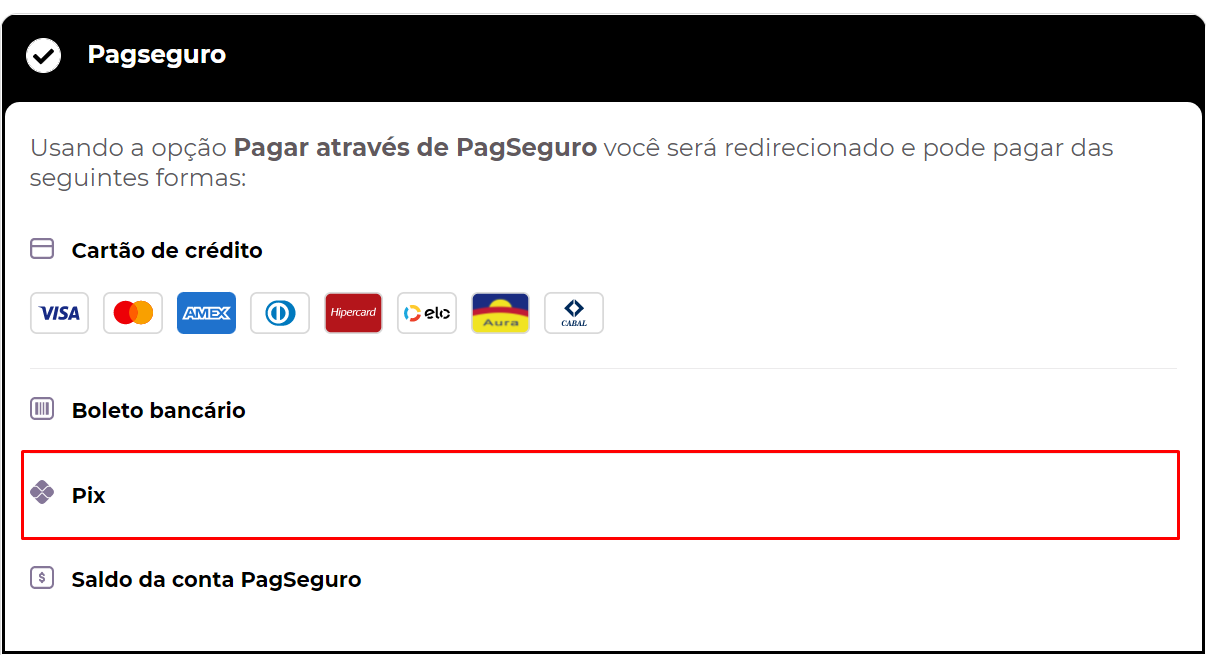
Para ver mais informações sobre as configurações do PagSeguro na Nuvemshop, acessar a nossa seção do PagSeguro clicando no botão abaixo:


























